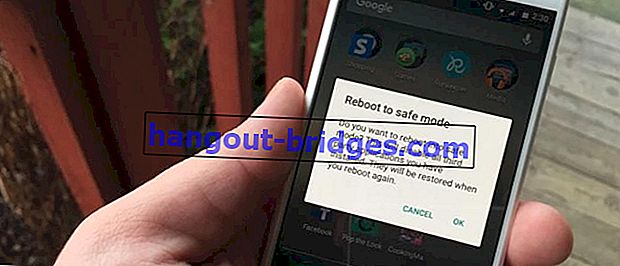仕様
RAMとCPUの無駄な使用を克服する5つの方法
この記事を通じて、Jakaは、Windows 10オペレーティングシステムを実行しているコンピューターとラップトップのRAMとCPUの無駄な使用を克服する方法を提供します
コンピュータまたはラップトップの使用は、すでに私たちによく知られています。ただし、コンピュータで発生する問題、特にRAMとCPUの無駄な使用を理解していない人はまだたくさんいます。
したがって、この記事を通じて、Jakaは、Windows 10オペレーティングシステムを実行しているコンピューターとラップトップのRAMとCPUの無駄な使用を克服する方法を提供します。
また読む- あなたが知らないかもしれない最新のコンピュータをシャットダウンする10の方法
- 5ハッキングされたコンピュータの兆候とその克服方法
RAMとCPUの無駄な使用を克服する5つの方法
1.レジストリハック

- Windowsキー+ Rを押し、Regeditと入力してEnterキーを押します。
- 入力します。HKEY_LOCAL_MACHINE \ System \ CurrentControlSet \コントロール\セッションマネージャ\メモリ管理を。
- ClearPageFileAtShutDownを検索し、値を1に変更します。
- コンピュータを再起動してください。
2.ドライバーの問題を修正する

- [ スタート]をクリックします。
- 「デバイスマネージャ」と入力します。
- [ アクション]をクリックし、[ ハードウェア変更のスキャン]を選択します。
 記事を見る
記事を見る3. Windows 10を最高のパフォーマンスに設定する

- [ コンピュータ ]アイコンを右クリックし、[ プロパティ ] を選択します。
- [ システムの詳細設定]を選択します。
- [ システムのプロパティ]を選択します。
- [ 設定]をクリックします。
- [ 最良のパフォーマンスに調整]を選択し、[ 適用 ]をクリックします。
- 最後に、[ OK ]をクリックしてコンピュータを再起動します。
4.実行中のプログラムを無効にする

- Windows + Rを押します。
- タイプMSCONFIGとEnterキーを押して入力します。
- タスクマネージャーウィンドウが開き、[ スタートアップ ]タブをクリックすると、実行中のプログラムを確認できます。
- 実行中のアプリケーションを右クリックして、[ 無効にする]を選択します。
5.ハードドライブのデフラグ

- Windows + Rを押します。
- 入力dfrguiキーを押してください。
- 新しいウィンドウで、最適化するハードドライブを選択します。
- [ 最適化]をクリックし、次の簡単な指示に従って終了します。
これが、RAMとCPUの無駄な使用を克服する5つの方法です。Jofinno Herianからのコンピューターに関する記事やその他の興味深い執筆を必ずお読みください。